הודע למשתמשים על פקיעת תוקף הסיסמה על ידי שינוי מדיניות המערכת
- אם ברצונך להודיע למשתמשים על פקיעת תוקף הסיסמה, שנה את המדיניות הקבוצתית שלך.
- למשתמשים מתקדמים יותר, אנו ממליצים להשתמש בסקריפטים של PowerShell כדי להפוך את התהליך לאוטומטי.
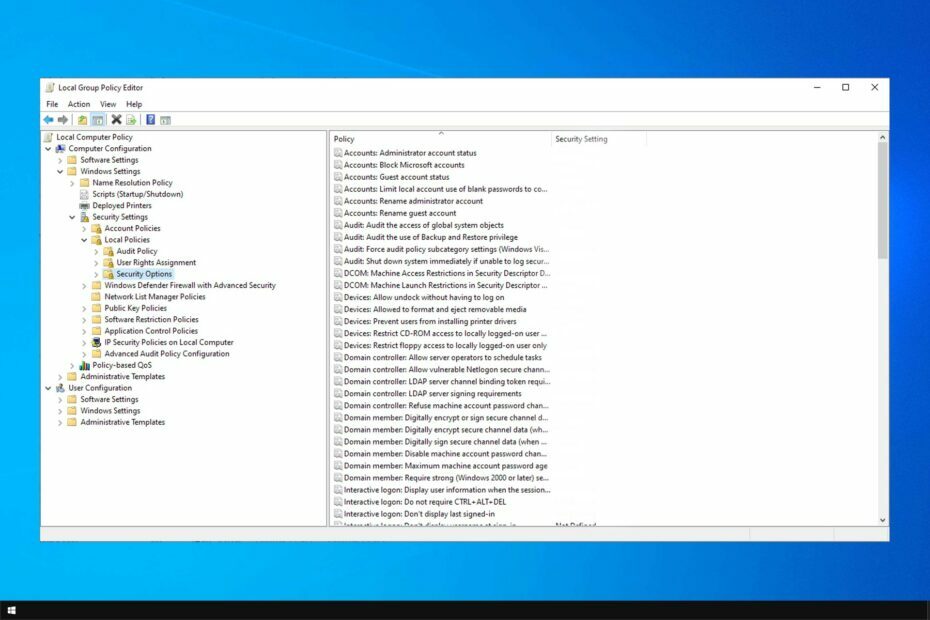
- אבטחה לגישה מרחוק ומקומית עם 2FA
- דוחות על פעילויות בשירות עצמי של משתמשים בסיסמאות
- התראות איפוס סיסמה מיידי למשתמשים
- גישה לפורטל איפוס הסיסמה/פתיחת החשבון מהמכשירים הניידים של המשתמשים
קבל עכשיו את הכלי הטוב ביותר לניהול סיסמאות עבור העסק שלך.
שינוי תכוף של סיסמת Active Directory היא דרך מצוינת להגן עליה, אך משתמשים רבים תוהים אם יש דרך להודיע למשתמשים על פקיעת הסיסמה ב-Active Directory.
זה חיוני שתשנה את הסיסמה שלך הן מסיבות אבטחה והן כדי להימנע נעילת חשבון Active Directory.
הודעות סיסמה הן פשוטות יחסית להגדרה, ובמדריך זה, אנו הולכים להראות לך כמה שיטות שבהן אתה יכול להשתמש.
כיצד אוכל להודיע למשתמשים על פקיעת הסיסמה ב-Active Directory?
1. ערוך מדיניות קבוצתית
- ללחוץ חלונות מקש + ר ולהיכנס gpedit.msc. נְקִישָׁה בסדר.

- נווט אל תצורת מחשב ולהרחיב הגדרות Windows. לאחר מכן, עבור אל הגדרות אבטחה ובחר מדיניות מקומית. לבסוף, בחר אפשרויות אבטחה.
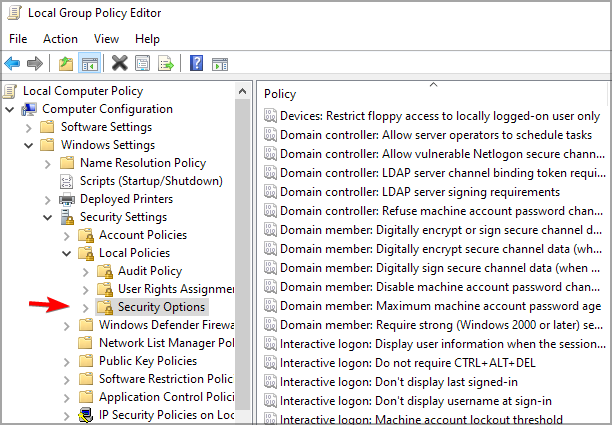
- כעת לחץ פעמיים כניסה אינטראקטיבית: בקש מהמשתמש לשנות סיסמה לפני שתפוגה בחלונית הימנית.
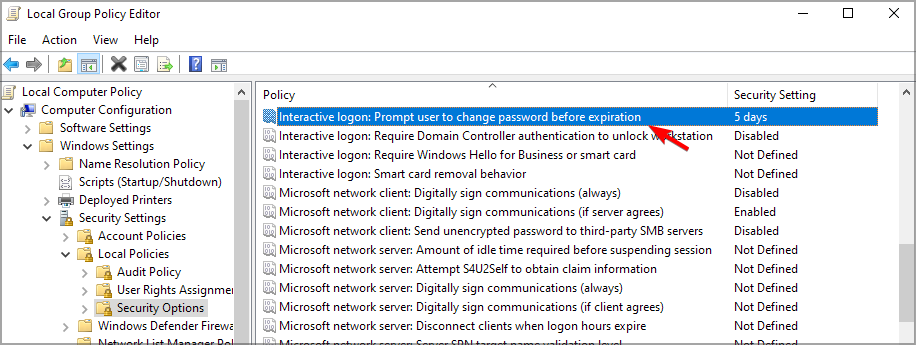
- עכשיו התאם התחל לבקש זאת ימים רבים לפני שתוקף הסיסמה יפוג לערך הרצוי.
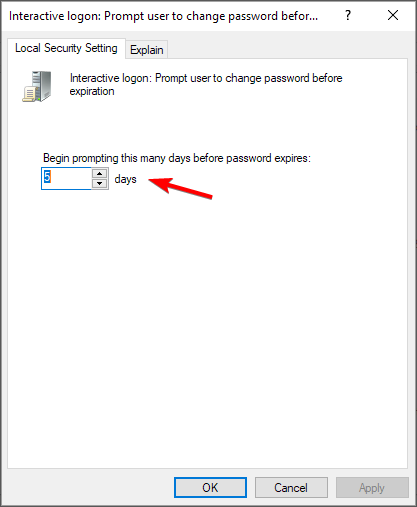
- שמור שינויים.
אם אתה רוצה להודיע למשתמשים על פקיעת הסיסמה ב-Active Directory, זו השיטה הפשוטה ביותר לשימוש.
2. השתמש בסקריפט Powershell
הערה
זהו פתרון מתקדם, והוא מחייב אותך לקרוא את התיעוד ולהתאים ידנית את הגדרות הסקריפט לפני שהוא יוכל לעבוד ברשת שלך.
- לְבַקֵר דף GitHub של meoso.
- לחץ על הורד את zip.
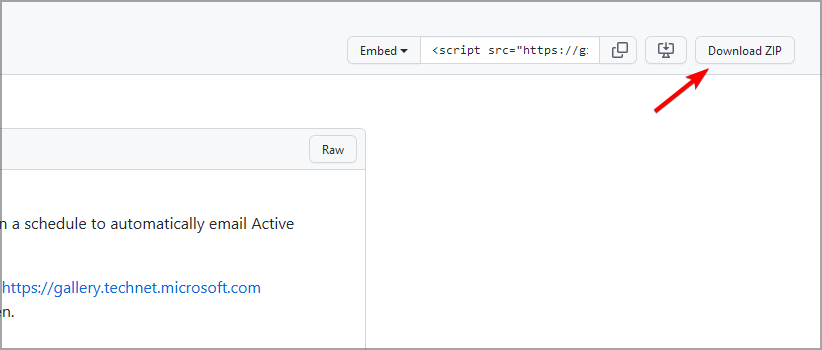
- לאחר הורדת הקובץ, חלץ אותו.
- הגדר את קובץ PowerShell והפעל אותו.
- שגיאה 0x0000142: כיצד לתקן את זה ב-5 שלבים פשוטים
- כיצד לנסות את תכונת Workspace ב- Microsoft Edge
3. השתמש ב-ADSelfService Plus
- היכנס ל- פורטל ניהול ADSelfService Plus.
- לאחר מכן, נווט אל תְצוּרָה לשונית. בחר הודעת תפוגת סיסמה. זה צריך להיות ממוקם ב שירות עצמי סָעִיף.
- בחר את דומיינים, ארגונים ארגוניים, ו קבוצות שאתה רוצה לקבל את ההודעה.

- הגדר את הרצוי שם מתזמן ובחר את סוג התראה.
- מ ה הודע דרך תפריט בחר את השיטה שבה ברצונך להשתמש לשליחת הודעות.
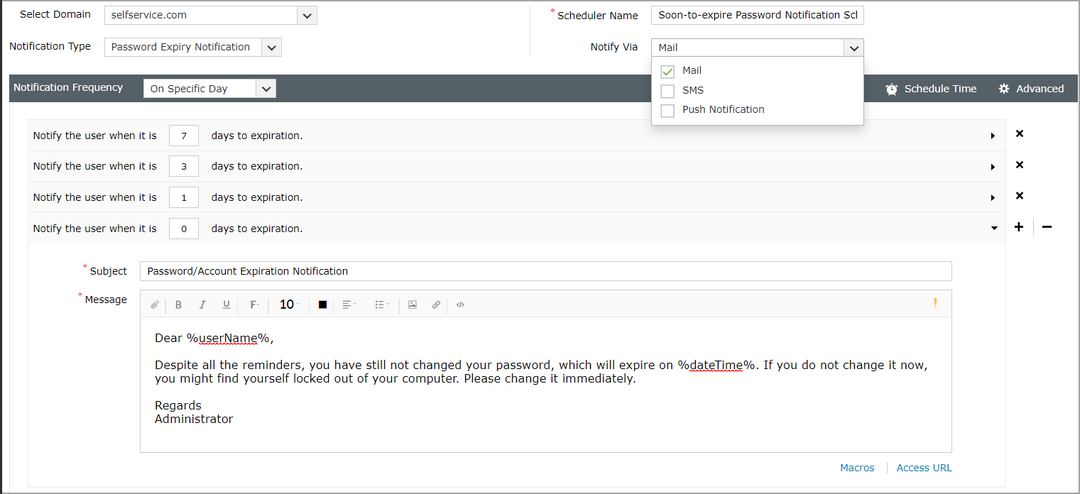
- לאחר מכן, הגדר את תדירות ההתראות ותזמון זמן.
- כעת מלאו את נושא ו הוֹדָעָה שדות.
- לחץ על מִתקַדֵם ולהגדיר את ההגדרות הרצויות.

- שמור שינויים.

ManageEngine ADSelfService Plus
הודע למשתמשים בקלות על שינויי סיסמאות ונהל את הרשת הארגונית שלך עם תוכנת ADSelfService Plus.
כפי שאתה יכול לראות, זה די פשוט להודיע למשתמשים על פקיעת סיסמה ב-Active Directory, ואתה יכול להשתמש בכל אחת מהשיטות המוזכרות במדריך זה.
כדי להבטיח שהסיסמאות שלך בטוחות, תמיד מומלץ להשתמש באמינות תוכנת מנהל סיסמאות.
באיזו שיטה אתה משתמש כדי להודיע למשתמשים על פקיעת הסיסמה? ספר לנו בתגובות למטה.
עדיין יש בעיות? תקן אותם עם הכלי הזה:
ממומן
אם העצות לעיל לא פתרו את הבעיה שלך, המחשב שלך עלול להיתקל בבעיות Windows עמוקות יותר. אנחנו ממליצים הורדת כלי תיקון מחשב זה (מדורג נהדר ב-TrustPilot.com) כדי לטפל בהם בקלות. לאחר ההתקנה, פשוט לחץ על התחל סריקה לחצן ולאחר מכן לחץ על תקן הכל.


